
Mục lục:
- Bước 1: Chạy và cài đặt ứng dụng cài đặt
- Bước 2: Vào lần đầu tiên khởi chạy phần mềm CloudX, nó sẽ tự động yêu cầu người dùng cài đặt trình biên dịch XC8
- Bước 3: Chấp nhận Thỏa thuận Cấp phép và Sau đó Nhấp vào Tiếp theo
- Bước 4: Loại Giấy phép Chọn “Miễn phí” và Nhấp vào Tiếp theo
- Bước 5: Thư mục cài đặt Chọn “C: \ Users \ Public \ CloudX \ Compiler” và nhấp vào Tiếp theo…
- Bước 6: Cài đặt trình biên dịch, chỉ cần nhấp vào tiếp theo
- Bước 7: Cài đặt phần mềm…
- Tác giả John Day [email protected].
- Public 2024-01-30 13:34.
- Sửa đổi lần cuối 2025-01-23 15:15.

Đây là phiên bản đầu tiên của CloudX Standalone IDE v4.0 cho phép người dùng thực hiện tất cả dự án của họ trong một môi trường, không giống như phiên bản trước mà người dùng vẫn cần cài đặt phần mềm của bên thứ ba khác như MPLABX IDE, v.v. Với phần mềm độc lập mới này, người dùng có thể viết mã, biên dịch nó và tải nó lên bộ vi điều khiển. nó cũng có khả năng hiển thị cho người dùng các lỗi biên dịch của họ để dễ dàng gỡ lỗi. nó tạo ra các tệp như COF, HEX và MASM, v.v.
Bước 1: Chạy và cài đặt ứng dụng cài đặt

Bước 2: Vào lần đầu tiên khởi chạy phần mềm CloudX, nó sẽ tự động yêu cầu người dùng cài đặt trình biên dịch XC8

Bước 3: Chấp nhận Thỏa thuận Cấp phép và Sau đó Nhấp vào Tiếp theo

Bước 4: Loại Giấy phép Chọn “Miễn phí” và Nhấp vào Tiếp theo

Bước 5: Thư mục cài đặt Chọn “C: / Users / Public / CloudX / Compiler” và nhấp vào Tiếp theo…

Bước 6: Cài đặt trình biên dịch, chỉ cần nhấp vào tiếp theo
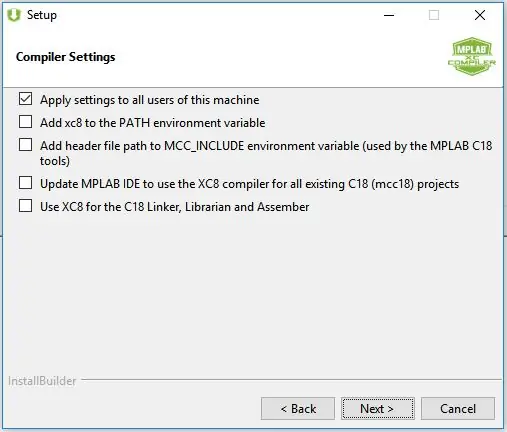
Bước 7: Cài đặt phần mềm…
Đề xuất:
Mũ bảo hiểm an toàn Covid Phần 1: Giới thiệu về mạch Tinkercad !: 20 bước (kèm hình ảnh)

Mũ bảo hiểm an toàn Covid Phần 1: Giới thiệu về mạch Tinkercad !: Xin chào bạn! Trong loạt bài gồm hai phần này, chúng ta sẽ tìm hiểu cách sử dụng Mạch của Tinkercad - một công cụ thú vị, mạnh mẽ và mang tính giáo dục để tìm hiểu về cách hoạt động của mạch! Một trong những cách tốt nhất để học, là làm. Vì vậy, đầu tiên chúng tôi sẽ thiết kế dự án của riêng mình: th
Giới thiệu về Vi điều khiển CloudX: 3 bước

Giới thiệu về Vi điều khiển CloudX: Vi điều khiển CloudX là một vi điều khiển phần cứng và phần mềm nguồn mở cho phép bạn tạo các dự án tương tác của riêng mình. CloudX là một bảng chip nhỏ cho phép người dùng yêu cầu nó phải làm gì trước khi thực hiện bất kỳ hành động nào, nó chấp nhận các k
Làm thế nào để tổ chức một buổi giới thiệu và giới thiệu các tài liệu hướng dẫn: 8 bước

Làm thế nào để tổ chức một buổi trình diễn và kể về những người có thể hướng dẫn: Đây là một hướng dẫn để chạy một Buổi trình diễn và Kể về những người có thể hướng dẫn. Nó chủ yếu dựa trên một sự kiện được tổ chức tại Guiductables vào thứ Sáu, ngày 9 tháng 3 năm 2007, nhưng cũng dựa trên hiện thân trước đó của sự kiện này, Squid Labs Light Salons
Chuyển đổi (chỉ Giới thiệu) Bất kỳ Tập tin Phương tiện nào sang (Chỉ Giới thiệu) Bất kỳ Tập tin Phương tiện nào Khác miễn phí !: 4 bước

Chuyển đổi (chỉ Giới thiệu) Bất kỳ tệp phương tiện nào thành (chỉ Giới thiệu) Bất kỳ tệp phương tiện nào khác miễn phí !: Lời hướng dẫn đầu tiên của tôi, xin chúc mừng! Dù sao, tôi đã lên Google để tìm kiếm một chương trình miễn phí có thể chuyển đổi tệp Youtube.flv của tôi sang định dạng phổ biến hơn, như.wmv hoặc.mov. Tôi đã tìm kiếm vô số diễn đàn và trang web và sau đó tìm thấy một chương trình có tên
Cách làm cho máy tính xách tay của bạn tiết kiệm pin với hiệu suất giảm thiểu tối thiểu: 4 bước

Làm thế nào để máy tính xách tay của bạn tiết kiệm pin với mức giảm hiệu suất tối thiểu: Ai nói rằng máy tính xách tay của bạn phải chịu hiệu suất chậm để tiết kiệm một chút năng lượng? Hiệu suất hoặc tuổi thọ pin của bạn thay đổi như thế nào phụ thuộc vào tuổi máy tính xách tay, tuổi thọ pin cũng như các chương trình và cài đặt khác. Dưới đây là một số bước đơn giản để giúp tăng
